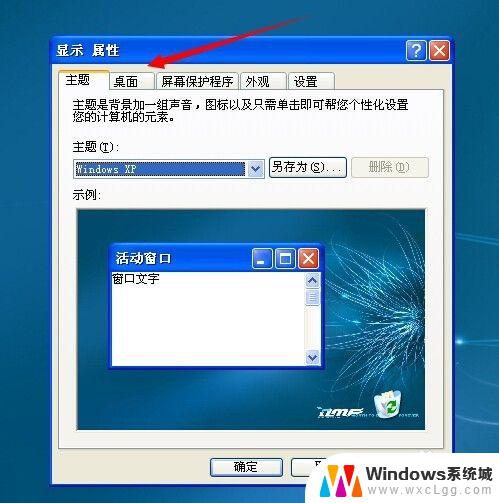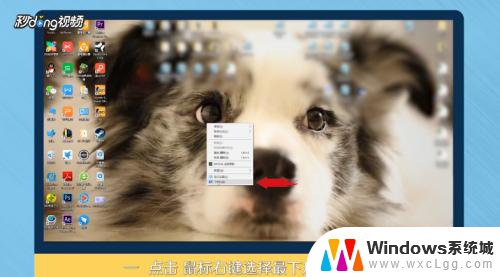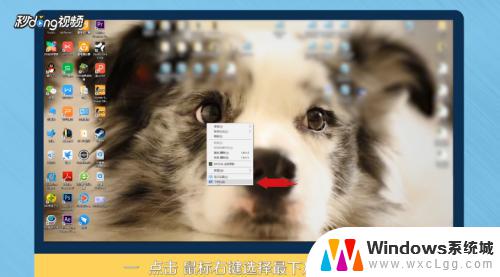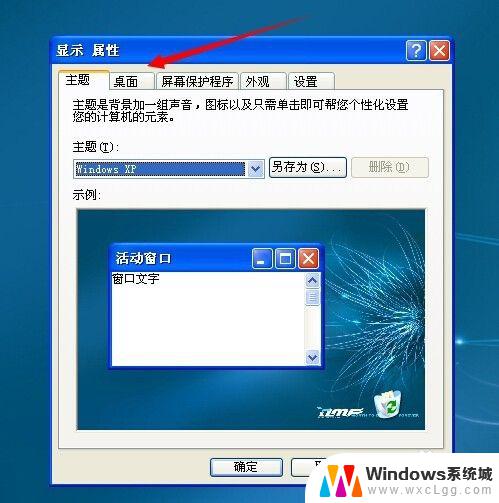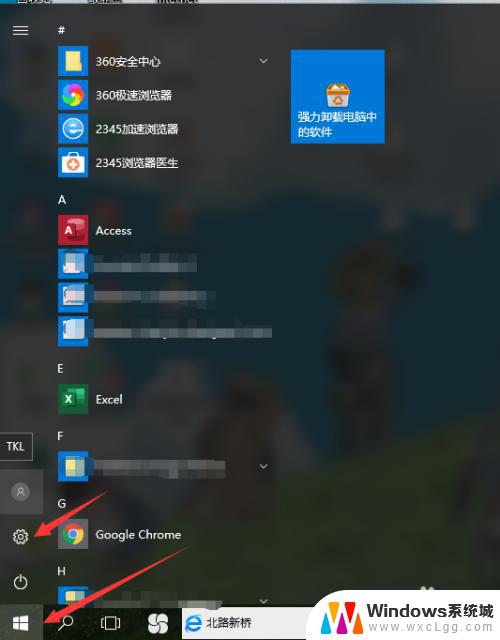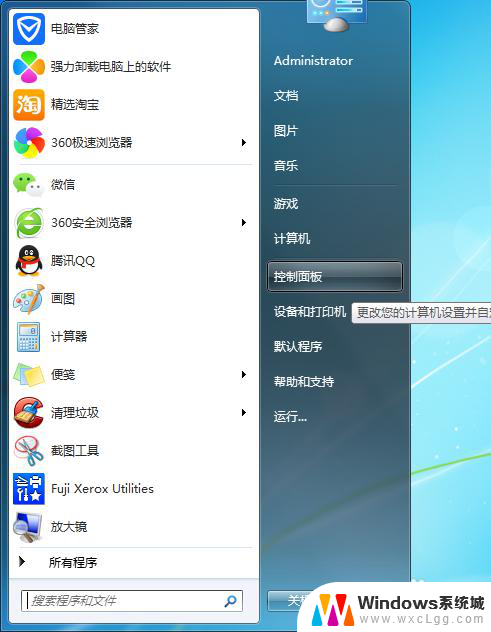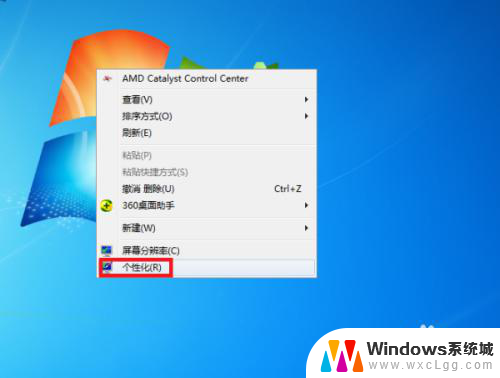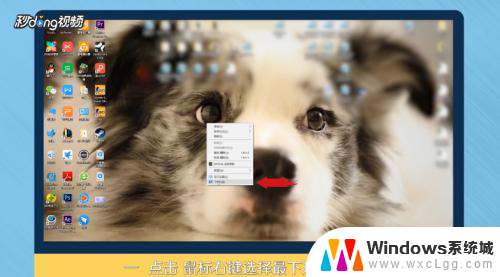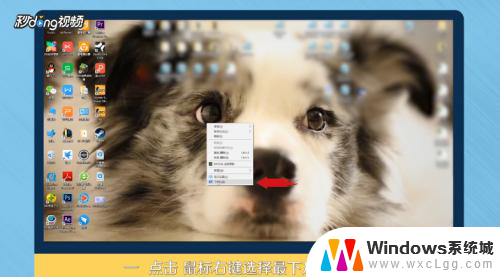怎样更换壁纸 如何在电脑上更改桌面壁纸
更新时间:2025-04-12 16:04:12作者:xtang
在电脑上更改桌面壁纸是一项简单而又常见的操作,无论是想要更新桌面的风格,还是想要将个人喜好展现在屏幕上,更换壁纸都是一个很好的选择。在电脑上更改桌面壁纸可以让我们的工作环境更加清新舒适,也可以为我们的个人空间增添一丝色彩。接下来我们将介绍如何更换桌面壁纸的几种方法,让您轻松享受不同风格的桌面壁纸带来的愉悦体验。
具体方法:
1方法一:点击鼠标右键,选择最下方的“个性化”。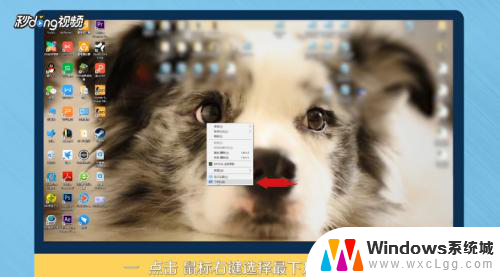 2选择背景中的“浏览”。
2选择背景中的“浏览”。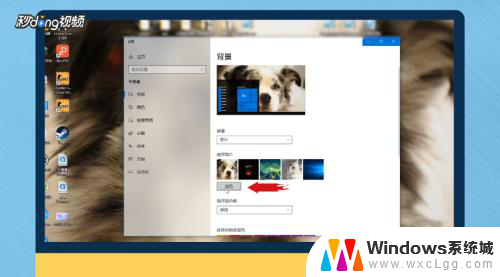 3点击进入后,找到自己下载壁纸的存储位置。
3点击进入后,找到自己下载壁纸的存储位置。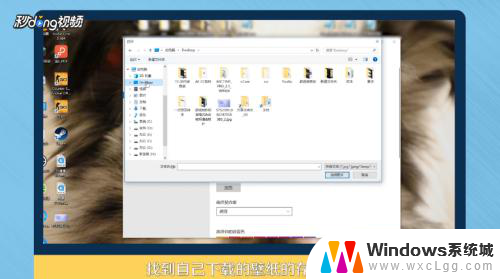 4点击“选择图片”。
4点击“选择图片”。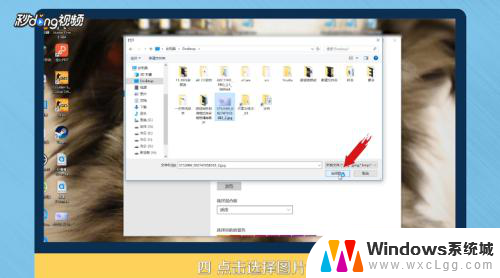 5方法二:选择桌面上的图片,双击打开。
5方法二:选择桌面上的图片,双击打开。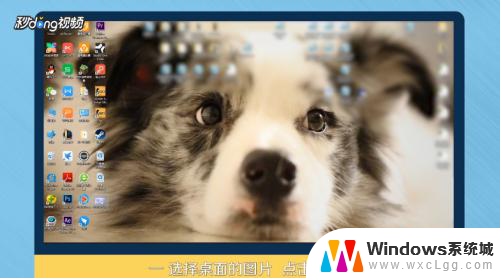 6在图片上,点击鼠标右键。
6在图片上,点击鼠标右键。 7选择“设置为桌面背景”。
7选择“设置为桌面背景”。 8总结一如下。
8总结一如下。 9总结二如下。
9总结二如下。
以上就是怎样更换壁纸的全部内容,有遇到相同问题的用户可参考本文中介绍的步骤来进行修复,希望能够对大家有所帮助。